Cómo jugar Apple Arcade Games en una Mac

La llegada de Apple Arcade el año pasado era algo que esperábamos con ansias y se rumoreaba desde hacía mucho tiempo. Ahora está aquí y puedes jugar juegos en iPhone, iPad y Mac. Y es el último que cubriremos hoy, por lo que si se ha estado preguntando cómo jugar algunos juegos de Apple Arcade en una Mac, está en el lugar correcto.
Cómo registrarse en Apple Arcade en Mac
Primero necesitará una suscripción a Apple Arcade para jugar juegos de Apple Arcade. Esto es bastante obvio, y a $ 4,99 al mes, es poco probable que también rompa el banco. Registrarse en Apple Arcade es fácil e incluso obtendrá una prueba gratuita.
- Abra la Mac App Store en una Mac con macOS 10.15 Catalina o posterior.
- Haz clic en la pestaña «Arcade» en la barra lateral izquierda.
- Haga clic en «Probar gratis» para comenzar una prueba gratuita de un mes.
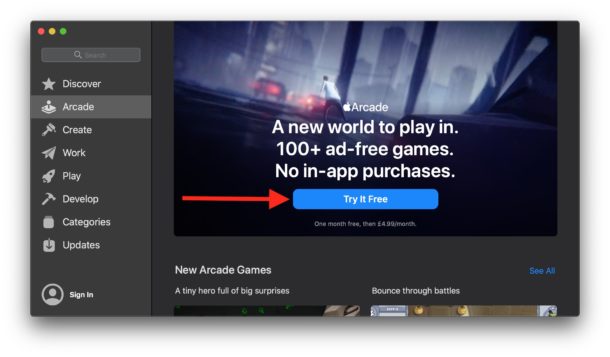
- Inicie sesión con su ID y contraseña de Apple.
- Haga clic en el botón «Comprar» y luego confirme la nueva suscripción.
Inicialmente, tendrá un período de prueba gratuito el lunes para jugar, de modo que pueda determinar si Apple Arcade es adecuado para usted.
Recuerde que pagará automáticamente $ 4.99 por mes después de que finalice el período de prueba gratuito de un mes, y se le cobrará en el método de pago registrado con su ID de Apple, así como iCloud, Apple Music y suscripciones altas.
Cómo jugar juegos de Apple Arcade en Mac
Ahora que se ha registrado en Apple Arcade en su Mac, está listo para jugar. La idea es jugar algunos de esos fantásticos juegos de Apple Arcade, e instalarlos es incluso más fácil que registrarse.
- Nuevamente, abra Mac App Store y haga clic en la pestaña «Arcade» en la barra lateral.
- Verá una colección de juegos de Apple Arcade, ordenados en secciones y recomendaciones. Haz clic en el que quieras instalar o usa la función de búsqueda si no ves el juego que estás buscando.
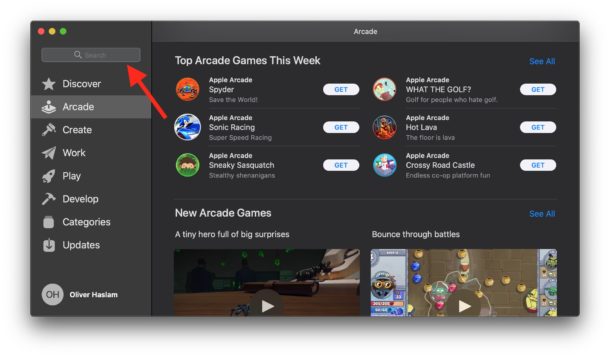
Una vez que descargue e instale un juego Apple Arcade, podrá jugarlo como cualquier otro juego en su Mac.

Si tiene una consola de juegos, puede mejorar su experiencia de juego configurando un controlador de juego. A continuación, le mostramos cómo conectar un controlador de Xbox One a su Mac, conectar un controlador de PS3 a su Mac o usar un controlador de PS4 a su Mac.
Si no tiene un controlador de respaldo, pero este le atrae, puede en cualquier momento compra uno en Amazon o en otro lugar y dedíquelo para usarlo con Mac, iPhone o iPad.
Una vez que se haya registrado en Apple Arcade en una Mac, podrá jugar juegos en su iPhone, iPad y Apple TV.
También puede usar el controlador Xbox con Apple TV para el controlador PS4 con iPad y iPhone,
